本篇内容介绍了“如何在Hybris ASM手动分配coupon给某个客户”的有关知识,在实际案例的操作过程中,不少人都会遇到这样的困境,接下来就让小编带领大家学习一下如何处理这些情况吧!希望大家仔细阅读,能够学有所成!
用户Jerry登录storefront,在My Coupon里没有发现任何可用的coupon:
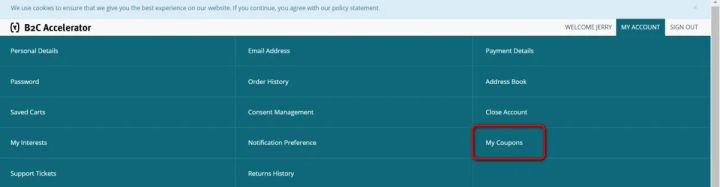
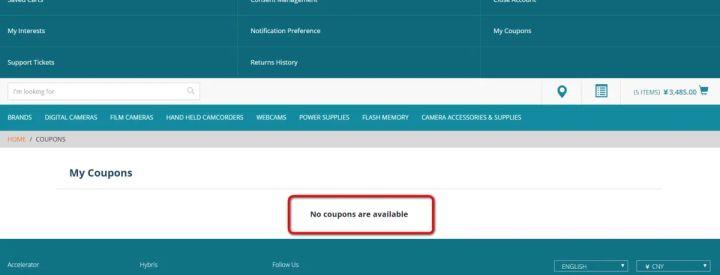
在登录Storefront的url最后加上&asm=true,进入ASM界面-Assisted Service Mode:

输入agent的用户名和密码登录:

成功登录后,点击Customer View按钮:

点击promotion按钮:
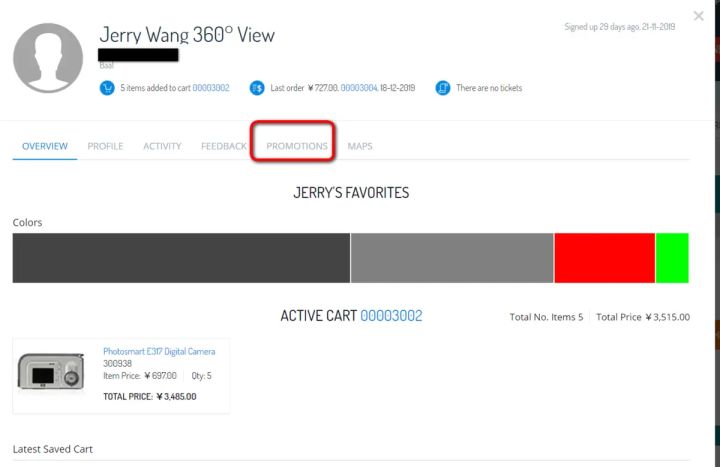
在Customer Coupon区域发现很多可以分配的Coupon:
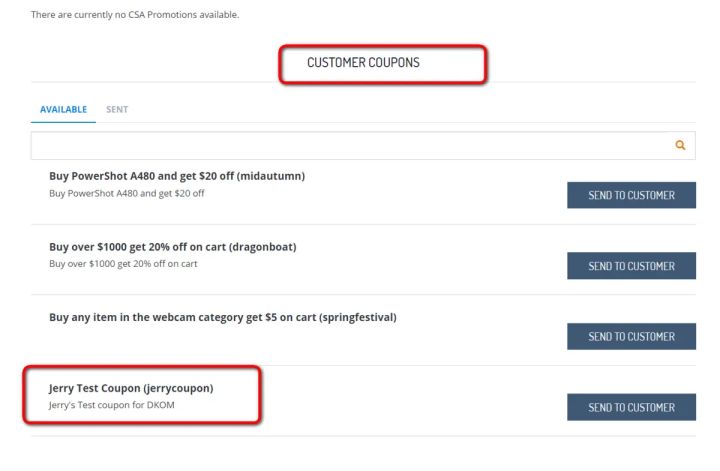
选择其中一个,比如ID为jerrycoupon, 点击Send to customer按钮,就会出现在Sent区域:
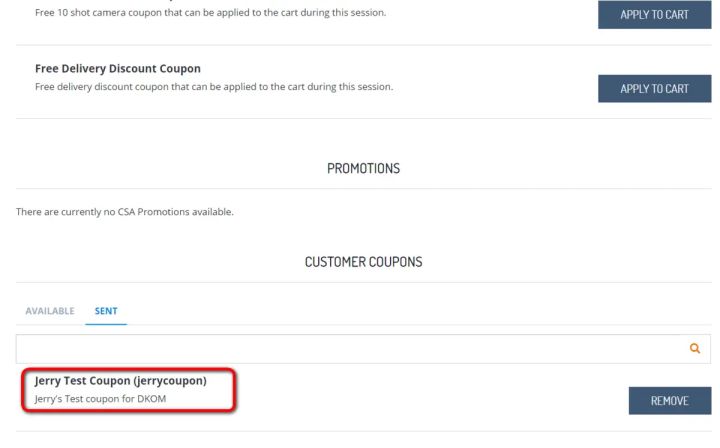
此时客户在storefront刷新页面,就能在my Coupon页面里看到这个刚刚分配的优惠券了:
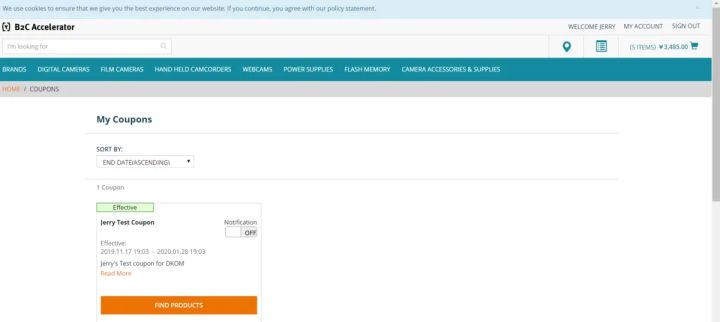
“如何在Hybris ASM手动分配coupon给某个客户”的内容就介绍到这里了,感谢大家的阅读。如果想了解更多行业相关的知识可以关注亿速云网站,小编将为大家输出更多高质量的实用文章!
免责声明:本站发布的内容(图片、视频和文字)以原创、转载和分享为主,文章观点不代表本网站立场,如果涉及侵权请联系站长邮箱:is@yisu.com进行举报,并提供相关证据,一经查实,将立刻删除涉嫌侵权内容。